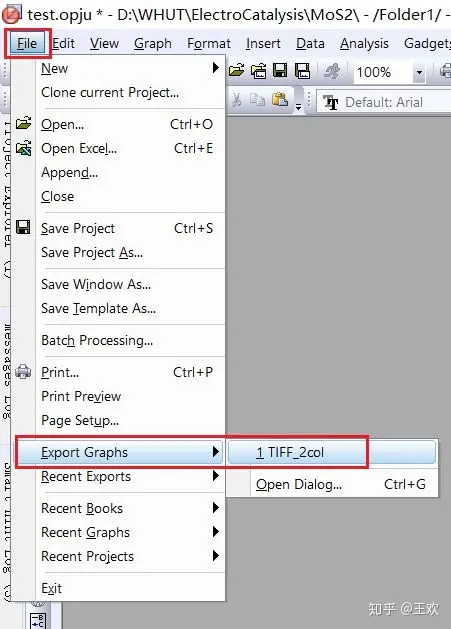怎么用 Origin 画分波太密度和能带结构
作者:王欢 授权转发
链接:https://www.zhihu.com/question/383284580/answer/1113792979
问题: 怎么用 Origin 画分波太密度和能带结构?已经在 MS 中计算好。不会用 Origin 导出,并插入到 word 中
我用下图为例只讲如何用 Origin 绘制能带和态密度图。
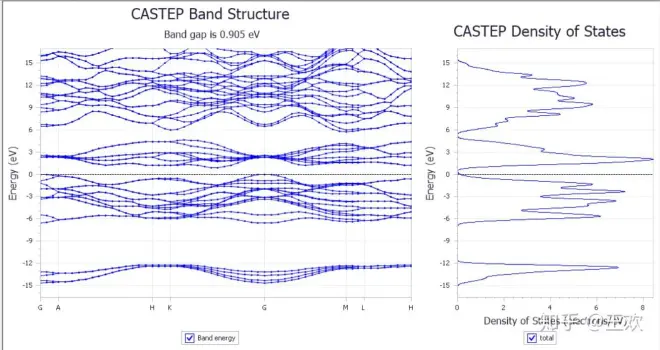
1) 先用鼠标双击 Band Structure 图中的数据点(注意图中黄色高亮的数据点),然后点击鼠标右键,Copy,复制图中的数据,如下图所示:
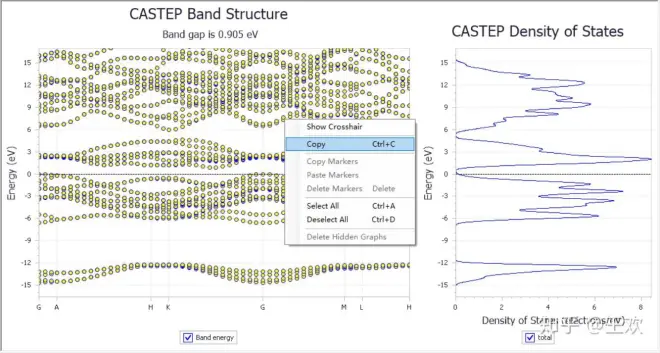
2) 打开 Origin,将刚刚复制的数据粘贴到表格中。建议在 Long Name, Units,Comments 框中填写好数据的信息,这些信息会自动添加到最终绘制的图中。如下图所示:
【建议将 Sheet 1 也改成对应的数据内容,比如 Band_Structure 】
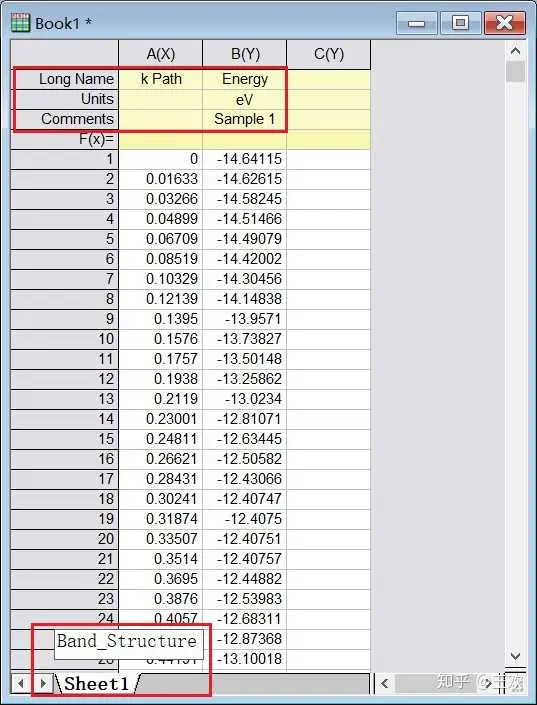
3)全选所有数据,然后点击 Origin 工具栏上的 Plot ——> Multi-Panel/Axis ——> Horizontal 2 Panel,如下图所示:
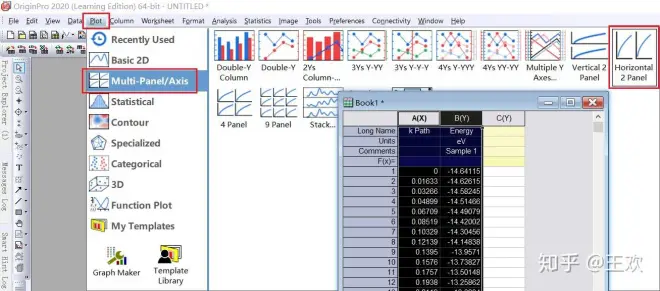
绘制的图稿如下:
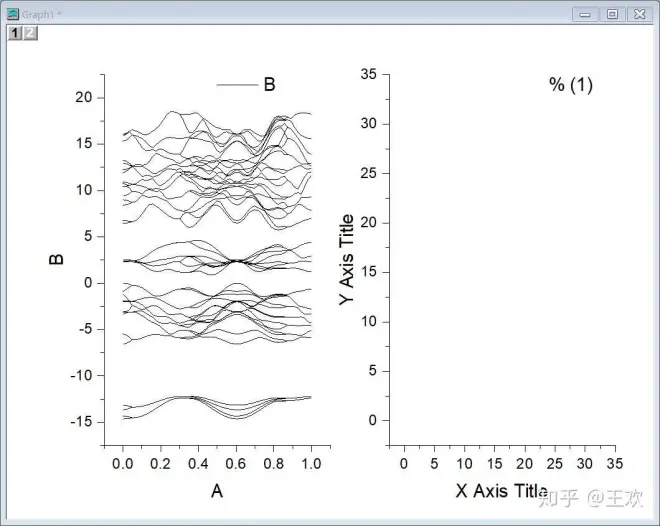
4)重复步骤 1)的操作,复制 DOS 图中的数据,如下:
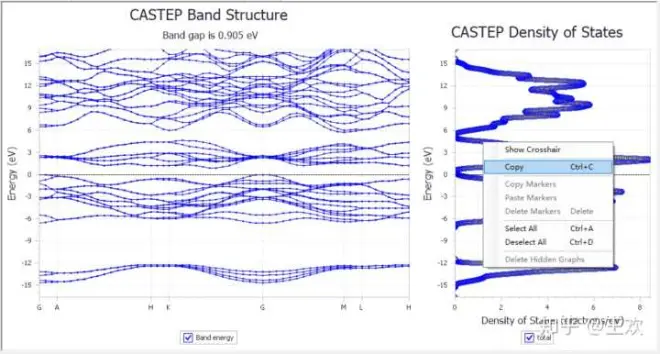
5)重复步骤 2)的操作,将复制的 DOS 数据粘贴到数据表中。我这里是在同一个数据表的不同 Sheet 中粘贴,你也可以在原来的 Sheet 中增加数据列粘贴。
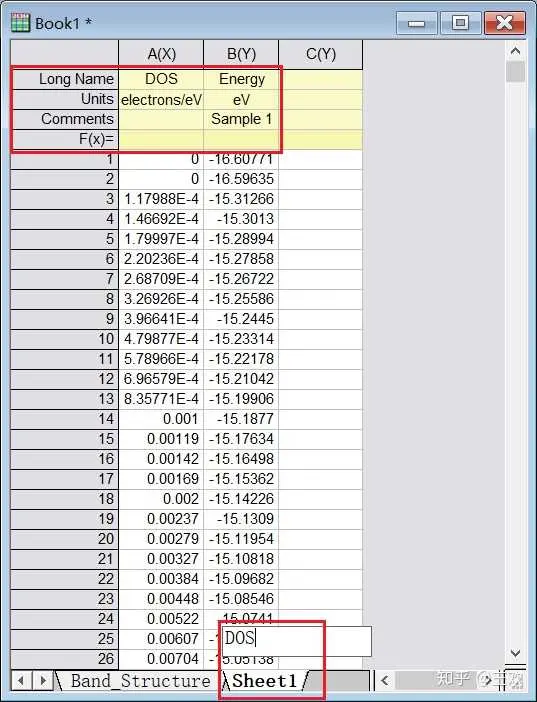
6)在刚刚绘制的双栏图中可以看到左上角有两个带数字 1,2 的灰色方块。这两个方块分别代表图层 1 和图层 2,分别对应于左右两个绘图框(图层)。用鼠标点击数字 2 的灰色方框,在弹出的菜单中选择 Layer Contents,如下图所示:
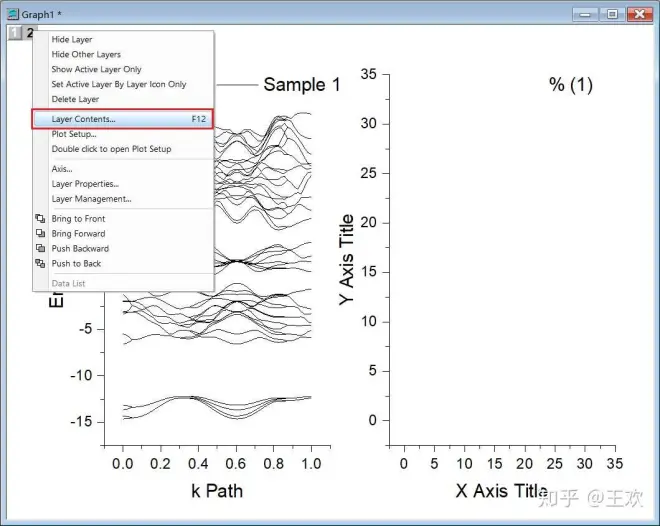
然后在弹出的对话框中可以看到左右两个方框,方框之间有两个分别向左,向右的箭头。左侧方框内是数据表中所有的数据列,右侧方框内是绘图用到的数据列。向左的箭头表示将左侧数据表中的数据列放置到右侧,相当于绘图;而向右的箭头,表示将右侧绘图的数据返回到左侧数据框中,相当于撤回。
我们要绘图,所以用鼠标点击左侧方框中你想用的数据(这时候你会发现第 2 步和第 4 步给数据做标记是多么的重要,不然数据多了,你都不知道要选哪个),然后点击向右的箭头,点击 Apply,如下图所示:
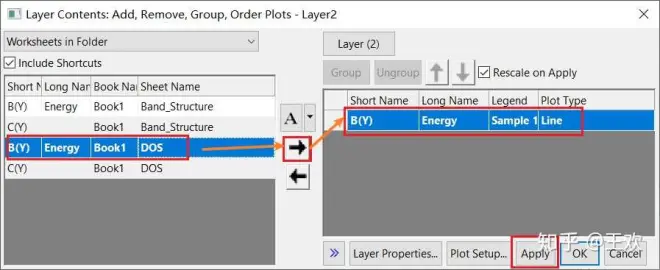
击 Apply 后,就能看到你绘制的图。当然这是最初稿,还比较丑,比如 Y 轴的显示范围还不一致,band structure 的横坐标没有标注高对称点, 图框没有包围图,画布的比例也不好看等等,如下图所示:
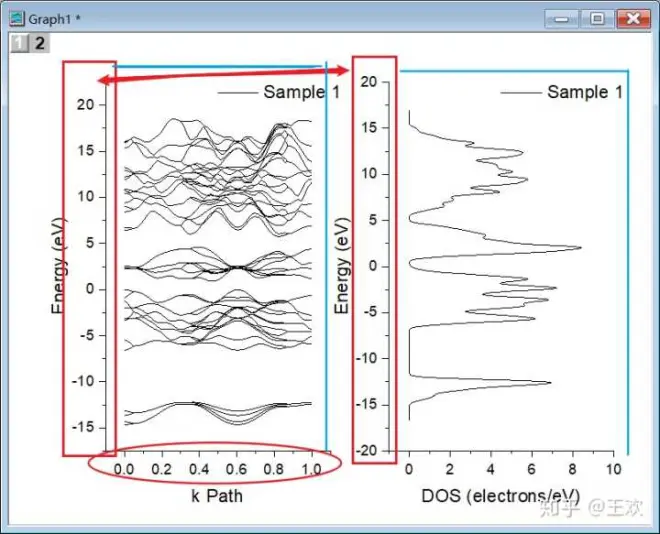
7)进一步美化。仍然在带数字 2 的灰色方块上点击鼠标右键,在弹出的菜单中选择 Layer Properties,如下图所示:
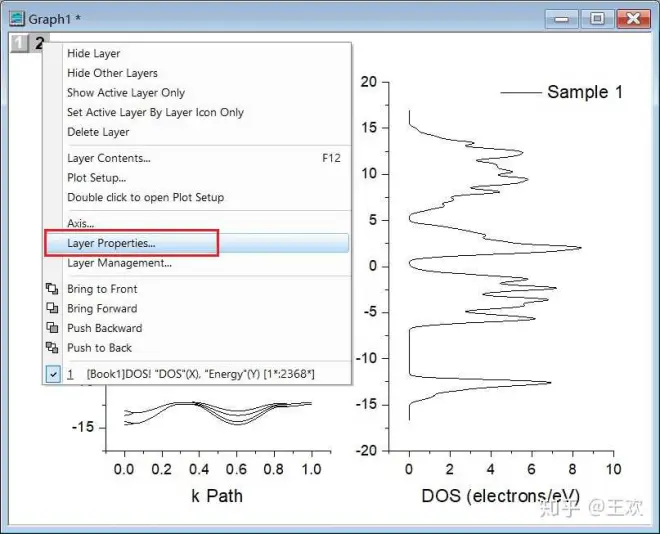
在弹出的 Plot Details - Layer Properties 对话框中,选择 Link Axes Scales 选项卡,将 Y 轴与图层 1 的 Y 轴坐标范围关联,这样两个图的 Y 轴坐标就保持一致了,以后调整一个图的 Y 轴范围时,另一个图的 Y 轴就会同时调整。
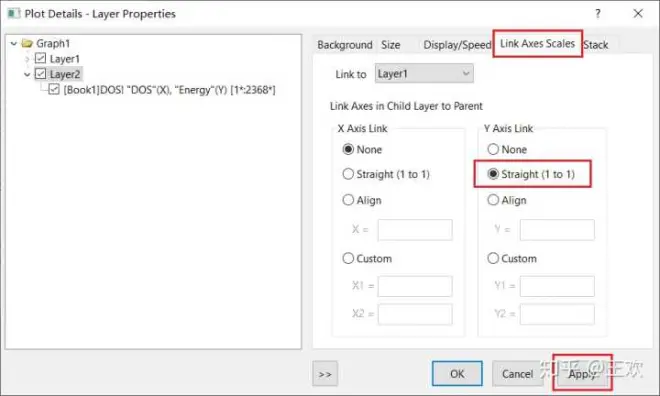
点击 Apply 就能看到更新的效果,如下图所示:
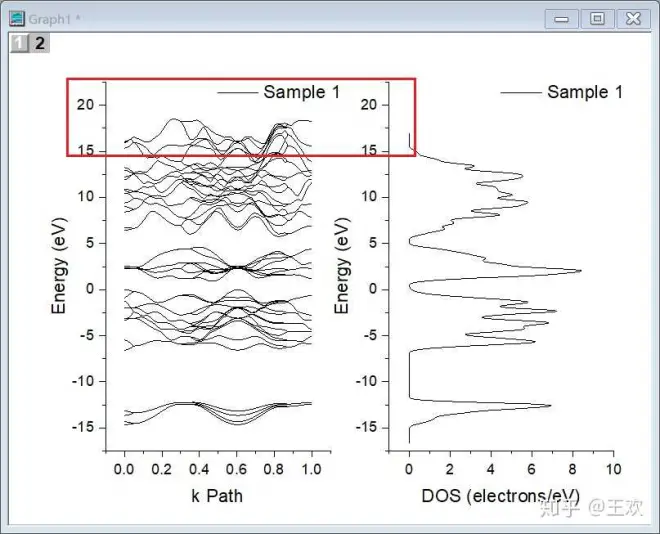
再来调整画布,还是在 Plot Details 对话框中,先点击左侧框中的 Graph,回到画布。在右侧的 Print/Dimensions 选项卡中,将 Units 改为 inch,将宽(Width)和高(Height)分别改成 16 和 9,也就是说,画布设置成 16:9 的比例,点击 Apply
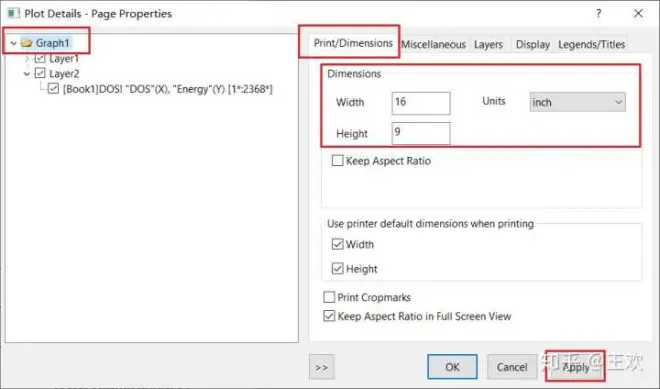
然后还是在 Plot Details 对话框中,点击 Layer 1。在右侧旋转 Size 选项卡,在Layer Area中可以看到 Units 是 % of Page,表示该图层占画布的比例,
设置 Left 10, Top 5,Width 38,Height 80,调整图层 1 占画布的比例,如下:
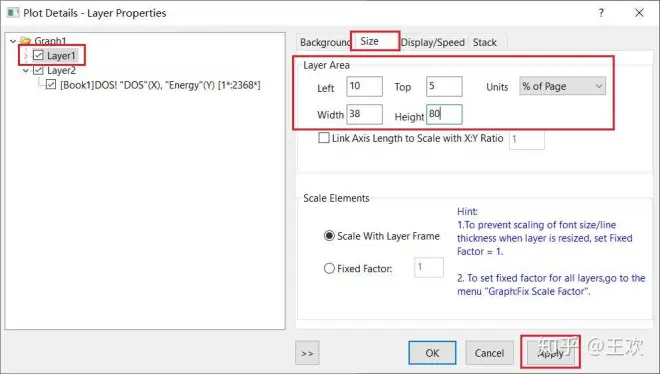
点击 Apply 之后就会看到整个图的比例比之前看着舒服多了。
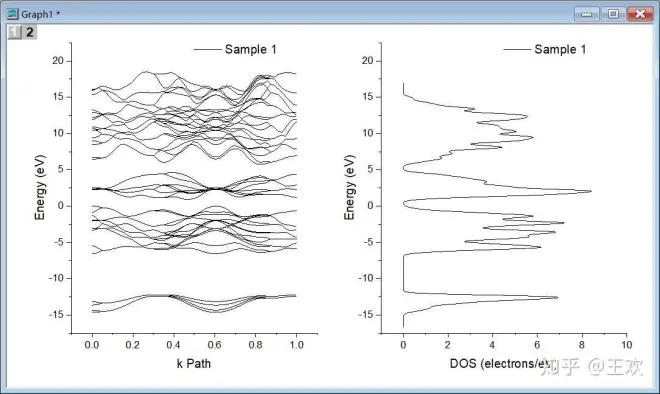
8)设置坐标轴的高对称点。
回到 MS,在图中点击鼠标右键,在弹出的菜单中选择 Show Crosshair,如下:
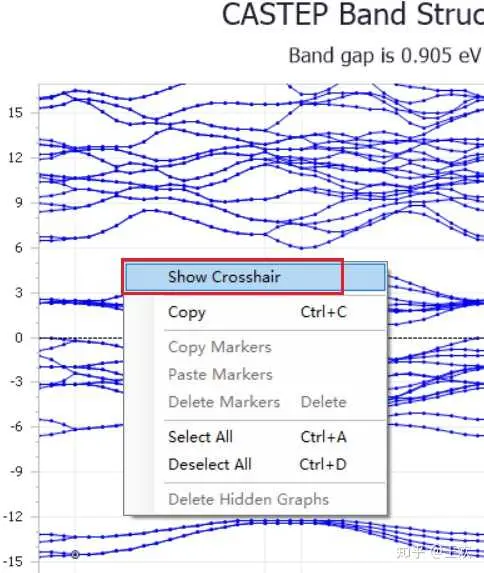
然后将鼠标指针放置图中的数据点上,就能看到数据点的坐标值,如下图所示:
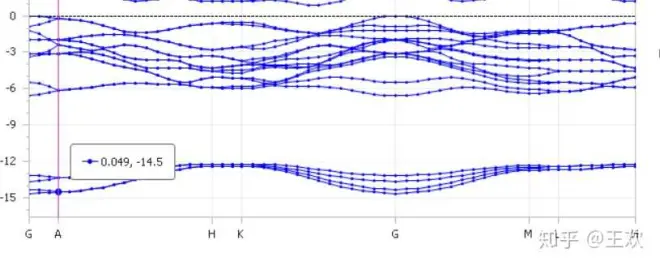
在记事本上记录这些高对称点的横坐标数值,比如我的数据是

再回到 Origin,用鼠标双击 band structure 图的横坐标,在弹出的 X Axis - Layer 1 对话框中选择 Scale 选项卡,在 Major Ticks 选框中,将 Type 改成 By Custom Positions,这样就可以将刚刚记录的坐标值复制到下面的 Position 方框中。【注意】数据之间用空格隔开。如下图所示:
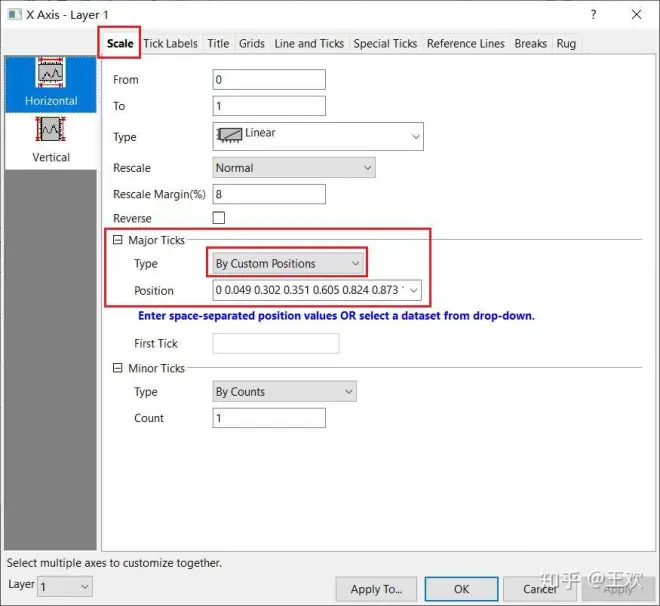
还是在这个对话框中,选择 Tick Lables 选项卡,在 Display 子选项卡中,将 Type 改成 Tick-indexed string,这样就可以将高对称点的符号输入到下面的 String 方框中。【注意】各个字母也用空格隔开。如下图所示:
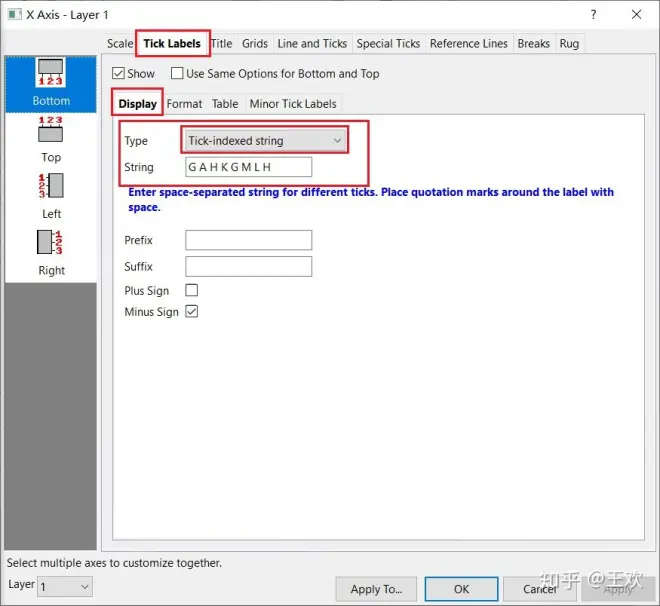
还是在这个对话框中,选择 Line and Ticks 选项卡,将 Minor Ticks 的 Style 改成 None,这样副刻度就不显示了。如下图所示:
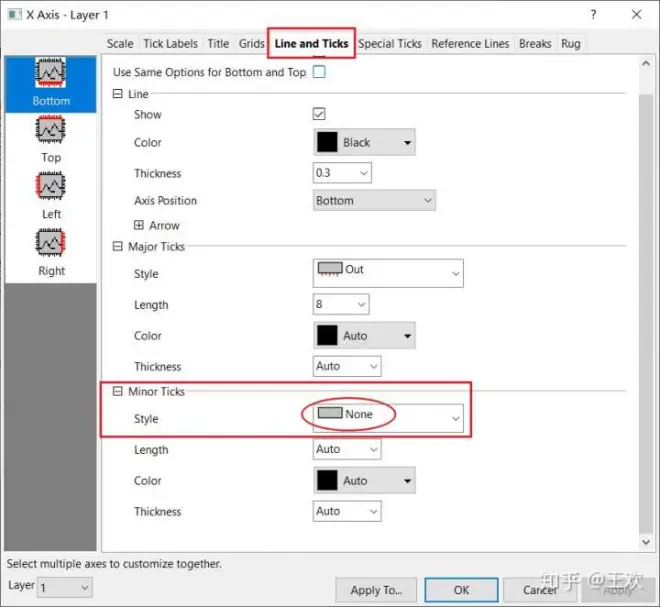
顺便将上边框和右边靠也设置了,点击左侧的 Right 图标,来到右边框设置,将 Major Ticks 和 Minor Ticks 都设置成 None,这样右边框就只显示线,而没有刻度了。同理,对上边框也设置成这样,如下图所示:
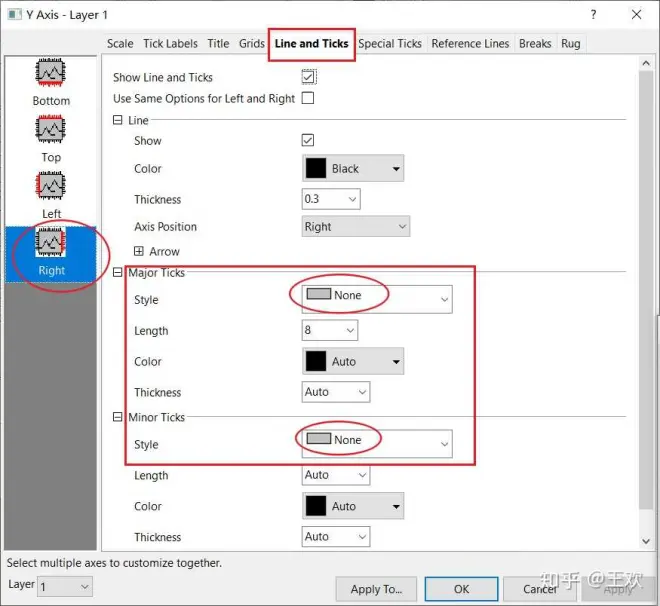
如果想将高对称点的网格线显示出来,也可以在 Grids 选项卡中勾选 Major Grid Lines 中的 Show。如下图所示
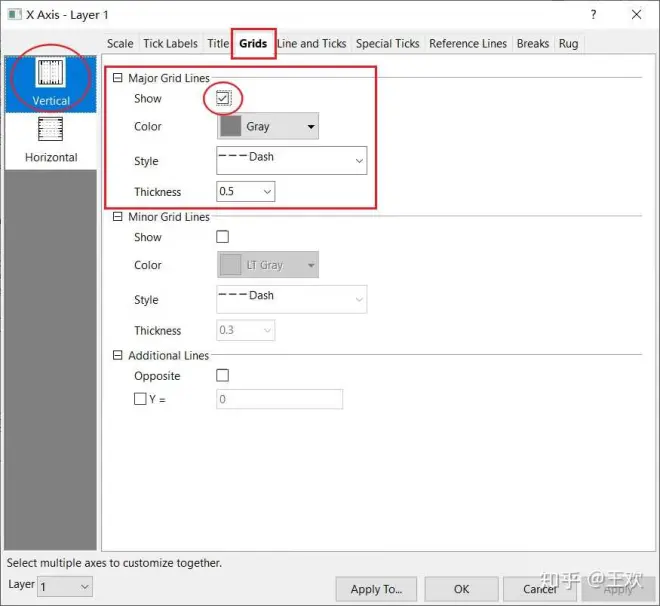
点击 Apply,看看效果,如下:
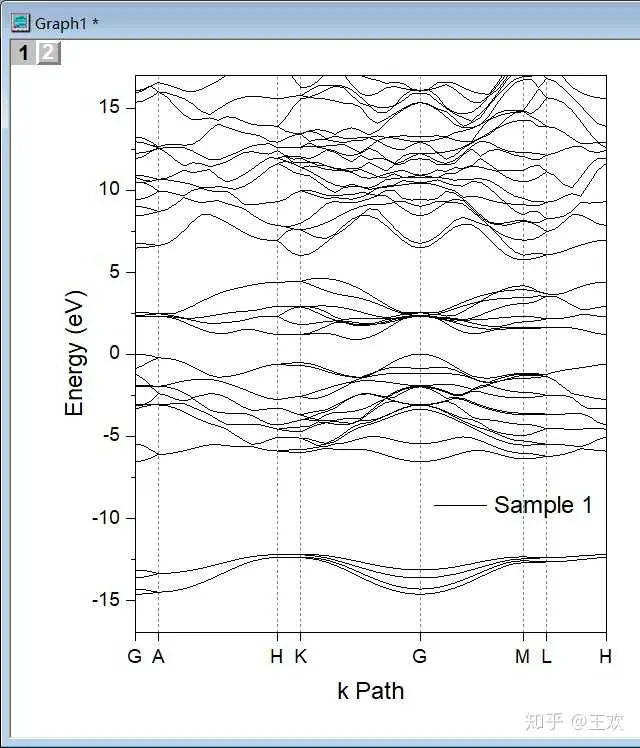
对右侧的图也这样将边框设置,再把图线和边框的线宽加粗一些。全图图如下:
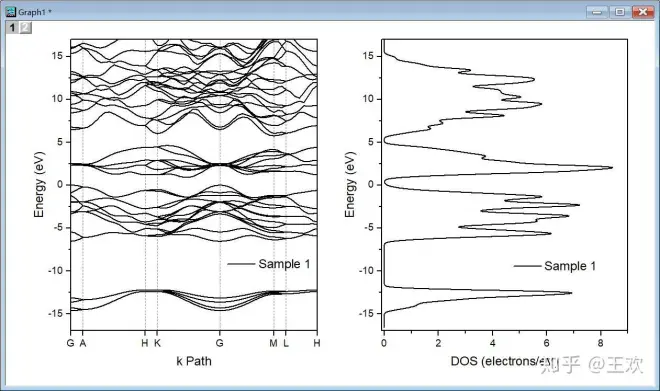
8)导出图片
绘图结束后,需要导出成图片,然后才能用于发表。点击 Origin 工具栏上的 Export Graphs,如下图所示:
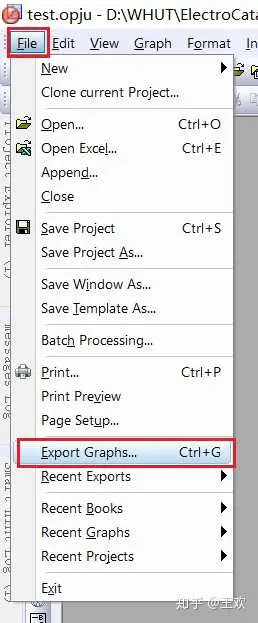
在弹出的 Export Graphs:expGraph 对话框中,从 Image Type 下拉菜单里选择需要导出的图片文件格式,一般选择 TIFF 的格式。如下图所示:
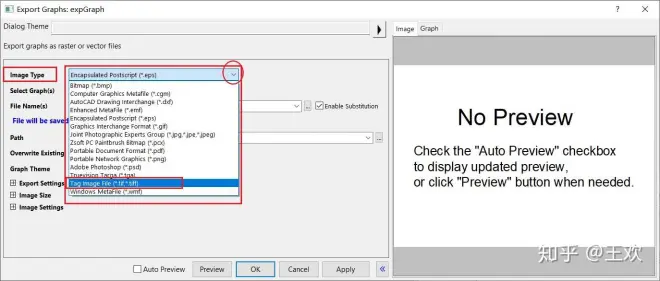
其余的设置如下:
Path: 设置图片导出的位置,最好自己指定放在某个盘的文件夹里,方便自己查找;
Margin Control: 控制图片导出是的边距(绘图内容和图片边缘的距离),建议设置成 Tight in Page,这样导出图片的白边比较少;
Specify Size in: 设置图片尺寸大小按照什么单位输出,建议用 cm 厘米;
Fit Width: 设置图片的宽度。建议查看要投稿的期刊说明,一般期刊的投稿须知上都会告诉作者图片的尺寸宽度的建议值。
DPI Resolution: 导出图片的分辨率大小,一般建议不小于 600 DPI。
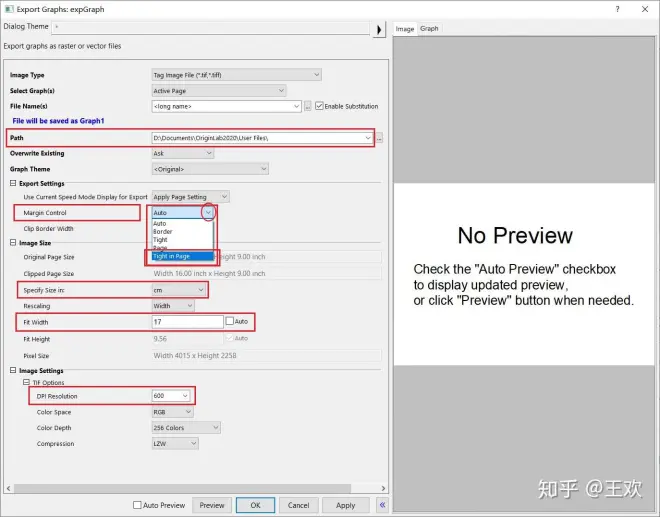
设置好这些参数之后,是不是觉得比较麻烦?不着急点 OK。找到这个对话框最上方的黑色三角形 ▶,点击它,选择 Save As,如下图所示 :
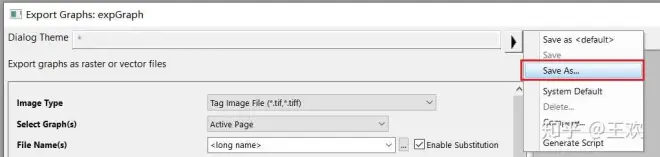
在弹出的对话框中填入 TIFF_2col,即 TIFF 格式的双栏图片的意思。点击 OK ,这样就保存了输出格式设置的快捷方式。如下图所示:
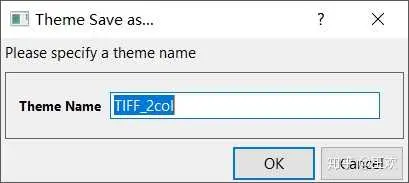
以后有类似的双栏图需要导出的时候,就不用重复设置这些参数,而可以直接选择 File ——> Export Graph —— TIFF_2col 了,如下图所示